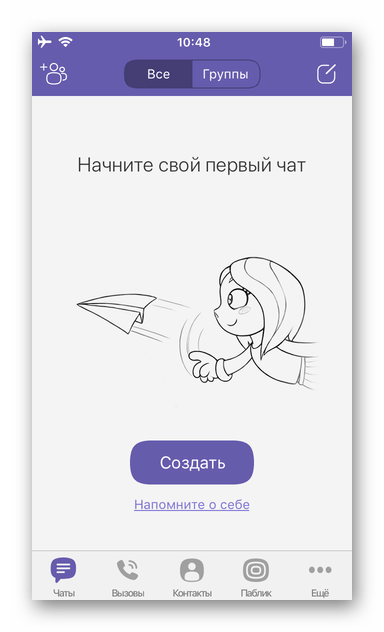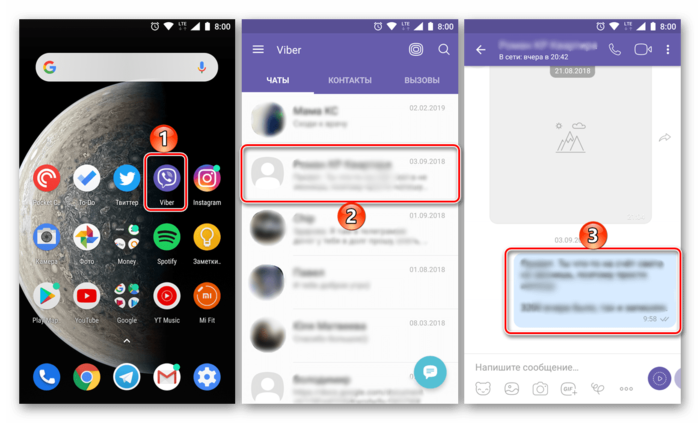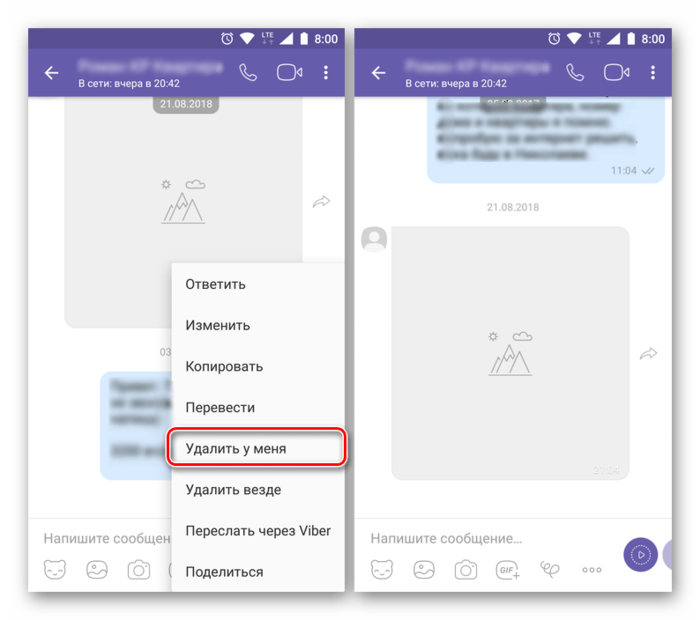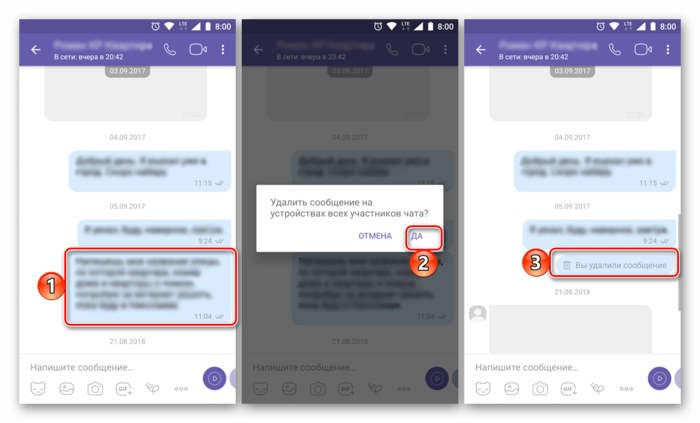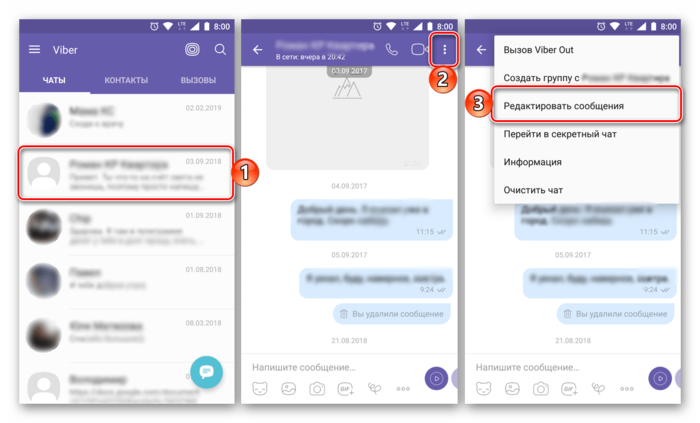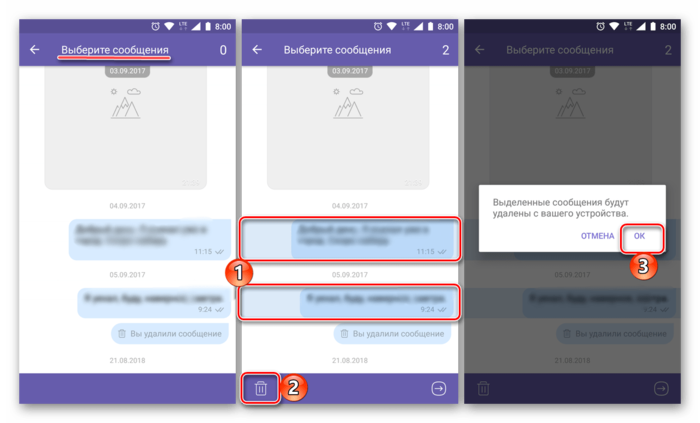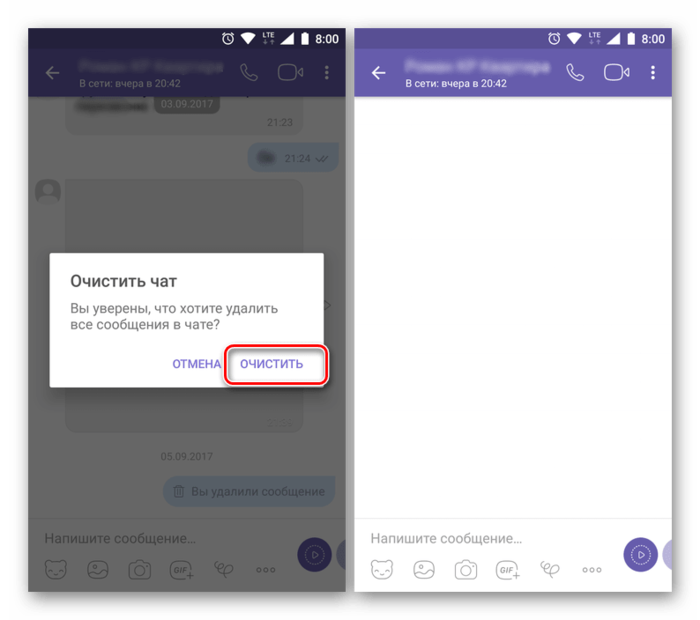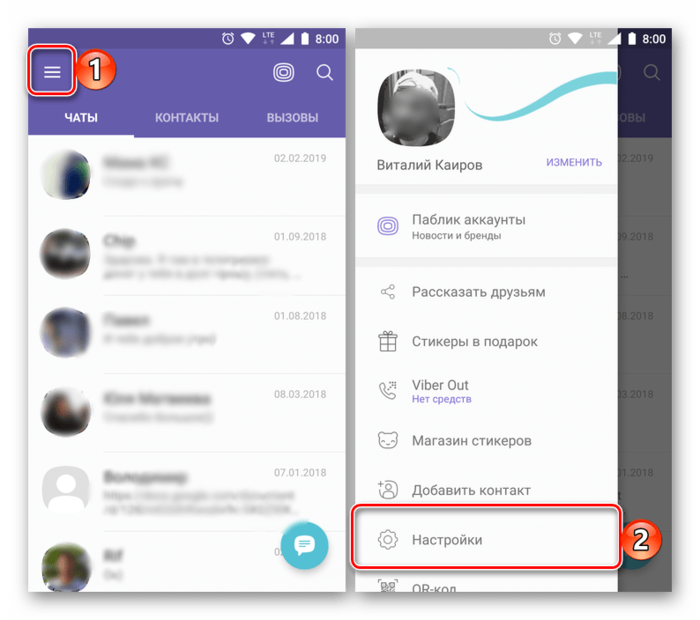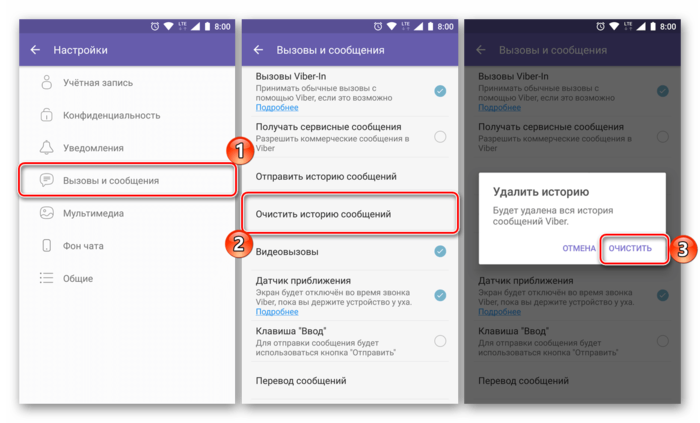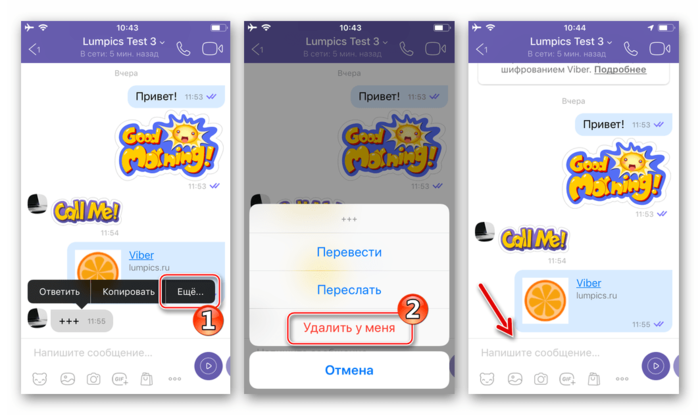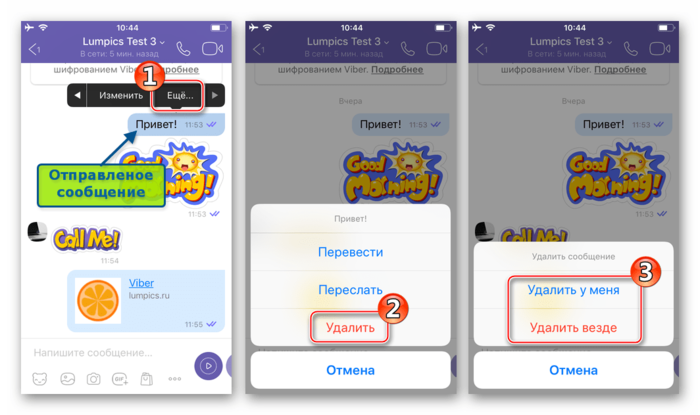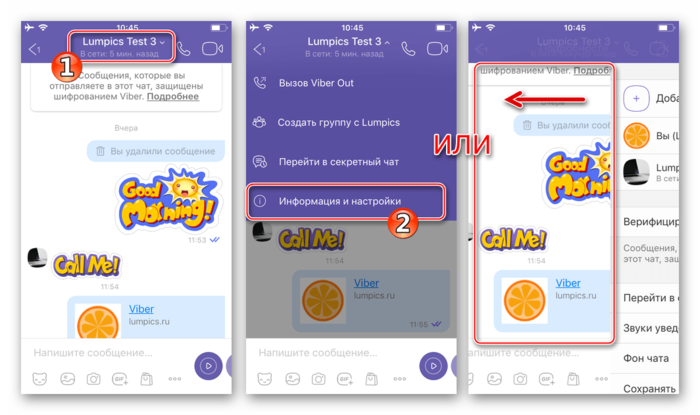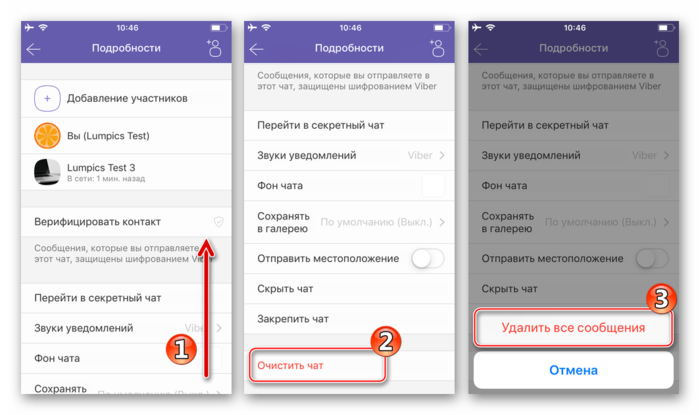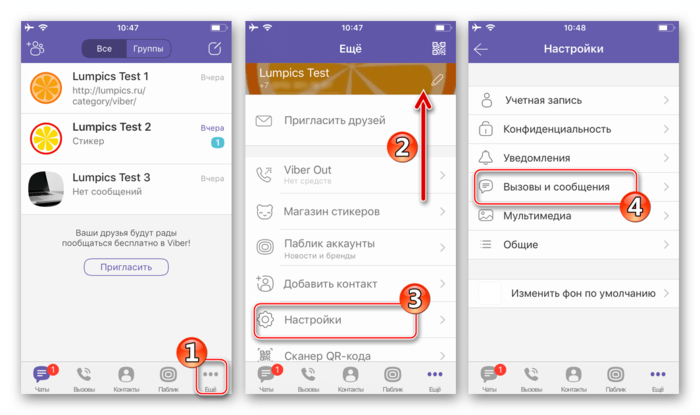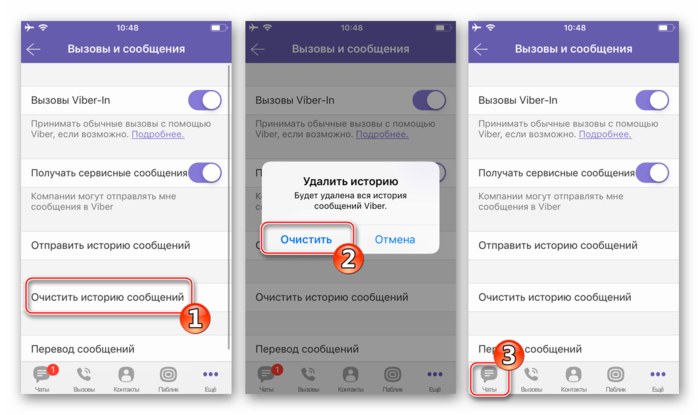Как удалить сообщение в Вайбере на Андроиде или Айфоне
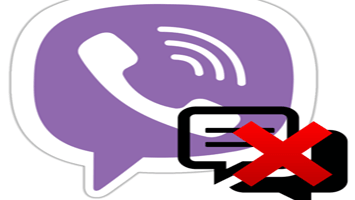
Как удалить сообщение в Вайбере на Андроиде и Айфоне
Содержание: Как удалить сообщение в Вайбере на Андроиде и Айфоне
- Как удалить сообщения из Viber
- Android
- Вариант 1: Некоторые или все сообщения из отдельного чата
- Вариант 2: Вся переписка
- iOS
- Вариант 1: Одно или все сообщения из отдельной беседы
- Вариант 2: Вся переписка
Удаление одного или нескольких сообщений из чата c другим участником Viber, а иногда и всей переписки, сгенерированной в мессенджере – довольно востребованная среди пользователей сервиса возможность. В статье рассмотрена реализация соответствующих указанной цели функций в приложениях-клиентах Viber для Android, iOS и Windows.
Прежде чем уничтожать информацию, нелишним будет задуматься о возможности ее восстановления. Если существует малейшая вероятность, что удаляемое содержимое какого-либо диалога понадобится в будущем, следует заранее обратиться к функционалу мессенджера, позволяющему создавать резервные копии переписки!
Подробнее: Сохраняем переписку из Viber в среде Android, iOS
Как удалить сообщения из Viber
Как известно, мессенджер Вайбер может функционировать на устройствах с совершенно разными операционными системами. Ниже по отдельности рассмотрены варианты действий, осуществляемых владельцами девайсов на Android и iOS.
Android
Владельцы Андроид-девайсов, использующие приложение Viber для этой мобильной ОС, могут прибегнуть к одному из нескольких способов удаления полученных и отправленных сообщений. Выбор наиболее подходящего зависит от того, нужно ли стереть отдельный элемент переписки, диалог с конкретным пользователем или все сведения, накопившиеся в мессенджере.

Вариант 1: Некоторые или все сообщения из отдельного чата
Если задача заключается в удалении информации, обмен которой осуществлялся с единственным собеседником в Viber, то есть данные накопились в пределах одного диалога, избавиться от нее средствами приложения-клиента для Android можно очень просто и быстро. При этом есть выбор, что именно удалять — отдельное сообщение, несколько таковых или историю чата полностью.
Одно сообщение
1. Открываем Viber для Android, переходим в беседу, содержащую более ненужное или нежелательное сообщение.
2. Длительным нажатием в области послания вызываем меню возможных действий с ним. Выбираем пункт «Удалить у меня», после чего элемент переписки бесследно исчезнет из истории чата.
3. Помимо удаления одного отправленного (но не полученного!) сообщения только с собственного девайса в Вайбере для Андроид, имеется возможность удаления информации и у собеседника – в меню опций, доступных для выполнения, присутствует пункт «Удалить везде» — тапаем по нему, подтверждаем поступивший запрос и в результате элемент переписки исчезнет из диалога, видимого в том числе получателем.
4. Вместо удаленного текста или другого типа данных в мессенджере появится уведомление «Вы удалили сообщение», а в чате, видимом собеседнику, – «Имя_пользователя удалил(а) сообщение».
Несколько сообщений
1. Открываем очищаемый чат, вызываем меню опций, доступных для диалога в целом, коснувшись трех точек в правом верхнем углу экрана. Выбираем «Редактировать сообщения» — заголовок чата изменится на «Выберите сообщения».
2. Касаниями по областям полученных и отправленных посланий выделяем те из них, которые будут удаляться. Тапаем по появившемуся внизу экрана значку «Корзина» и нажимаем «ОК» в окне с вопросом о безвозвратном удалении выделенных записей.
3. На этом все – выбранные элементы переписки стерты из памяти устройства и больше не отображаются в истории диалога.
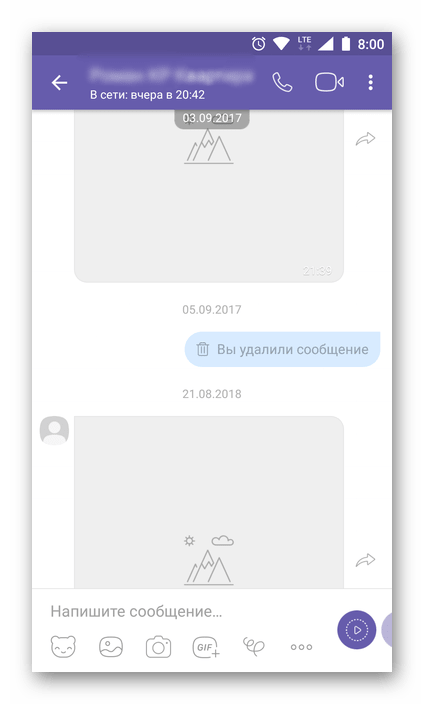
Вся информация из чата
1. Вызываем меню опций диалога, из которого нужно удалить все элементы переписки.
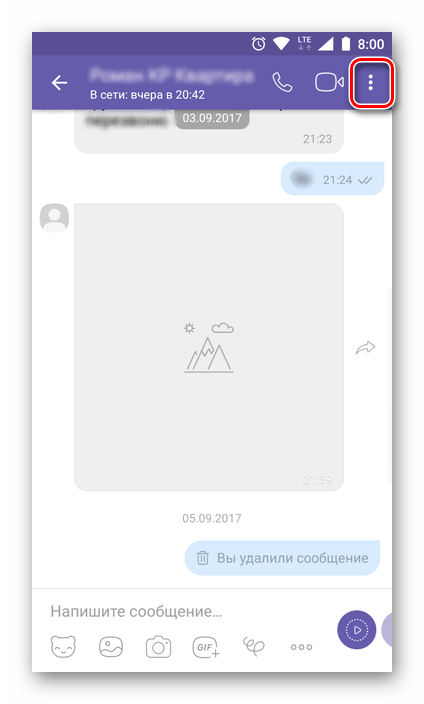
2. Выбираем «Очистить чат».
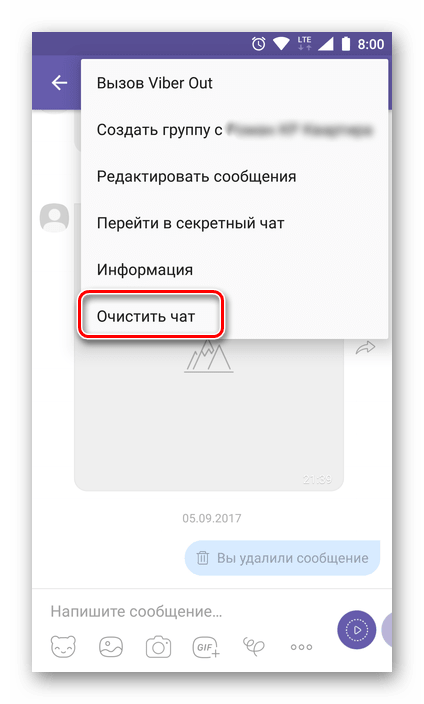
3. Нажимаем «ОЧИСТИТЬ» во всплывающем окне, в результате чего история переписки с отдельным участником Viber будет удалена с устройства, а область чата станет совершенно пустой.
Вариант 2: Вся переписка
Тем пользователям Viber, которые ищут метод удаления абсолютно всех когда-либо полученных и переданных через мессенджер посланий без исключения, можно порекомендовать задействовать описанную ниже функцию приложения-клиента для Android.
Примечание: В результате выполнения нижеописанных действий происходит безвозвратное (если нет резервной копии) уничтожение всего содержимого истории переписки. Кроме того, из мессенджера будут удалены все заголовки диалогов и групповых бесед, которые обычно отображаются во вкладке «ЧАТЫ» приложения!
1. Запускаем мессенджер и переходим в его «Настройки» из меню, вызываемого тапом по трем горизонтальным полосам вверху экрана слева (это доступно из любого раздела приложения) или горизонтальным свайпом (только на главном экране).
2. Выбираем «Вызовы и сообщения». Далее нажимаем «Очистить историю сообщений» и подтверждаем запрос системы, с помощью которого приложение в последний раз предупреждает нас о безвозвратном (если нет бэкапа) удалении информации с устройства.
3. Очистка будет завершена, после чего мессенджер примет вид, как будто он запущен на девайсе впервые и никакая переписка в нем еще не осуществлялась.
iOS
Перечень возможностей, доступных в Viber для iOS, практически совпадает с таковым у вышеописанного Android-клиента мессенджера, но здесь отсутствует возможность удаления нескольких элементов переписки одновременно. Пользователи iPhone могут удалить одно сообщение, очистить отдельный чат от информации полностью, а также уничтожить за один раз все беседы, ведущиеся через мессенджер Вайбер вместе с их содержимым.
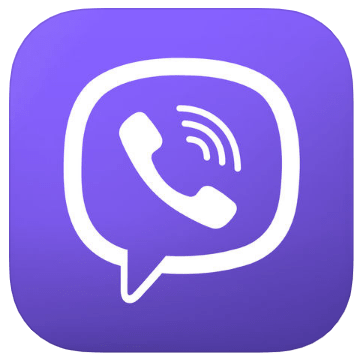
Вариант 1: Одно или все сообщения из отдельной беседы
Элементы отдельного чата в Viber для iOS вне зависимости от их содержимого удаляются следующим образом.
Одно сообщение
1. Открываем Вайбер на айФоне, переключаемся на вкладку «Чаты» и переходим в диалог с ненужным либо нежелательным сообщением.
2. На экране чата находим удаляемый элемент переписки, долгим нажатием в его области вызываем меню, где касаемся «Еще». Затем действия двухвариантные в зависимости от типа сообщения:
Полученное. Выбираем «Удалить у меня».
Отправленное. Тапаем «Удалить» среди пунктов, появившихся в области внизу экрана, выбираем «Удалить у меня» или «Удалить везде».
Во втором варианте отправление будет стерто не только с устройства и из мессенджера отправителя, но исчезнет также у получателя (не бесследно – останется уведомление «Имя_пользователя удалил сообщение»).
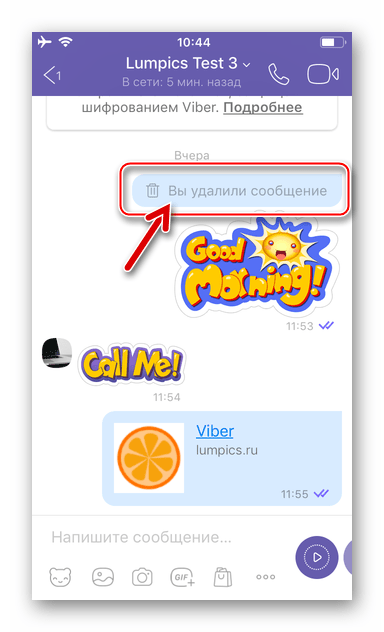
Вся информация из диалога
1. Находясь на экране очищаемого чата, тапаем по его заголовку. В открывшемся меню выбираем «Информация и настройки». Также к следующему шагу можно переходить, сдвинув экран диалога влево.
2. Пролистываем открывшийся перечень опций вниз. Нажимаем «Очистить чат» и подтверждаем свои намерения, коснувшись «Удалить все сообщения» внизу экрана.
После этого диалог окажется пустым – вся информация, ранее содержащаяся в нем, уничтожена.
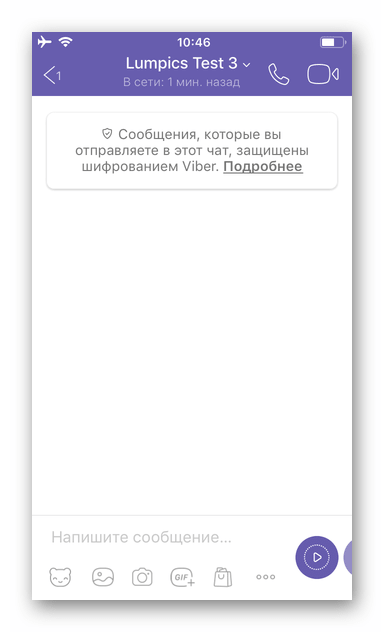
Вариант 2: Вся переписка
При желании или необходимости вернуть Viber для iPhone в состояние, как будто переписка через приложение не велась вообще, действуем так, как предложено в следующей инструкции.
Внимание! В итоге выполнения рекомендаций ниже осуществляется безвозвратное (если нет бэкапа) удаление из мессенджера абсолютно всей переписки, а также заголовков всех когда-либо инициированных через Вайбер диалогов и групповых чатов!
1. Тапаем «Еще» внизу экрана, находясь на любой вкладке клиента Viber для iOS. Открываем «Настройки» и переходим в раздел «Вызовы и сообщения».
2. Касаемся «Очистить историю сообщений», а затем подтверждаем намерение удалить всю переписку, история которой сохранена в мессенджере и на девайсе, нажав «Очистить» в окошке-запросе.
По завершении выполнения вышеизложенного раздел «Чаты» в приложении оказывается пуст – все сообщения удалены вместе с заголовками бесед, в рамках которых происходил обмен информацией.